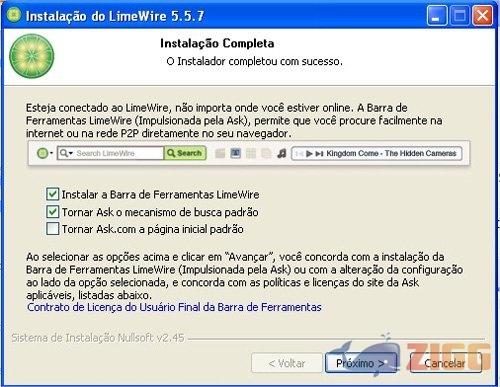
3 minutos de leitura
"Aprenda como configurar, pesquisar e baixar arquivos neste compartilhador P2P."
A nova versão do Limewire finalmente esta disponível para usuários nos site do Zigg. CLIQUE AQUI! Para baixá-lo e desfrutar de todas as novidades apresentadas pelos desenvolvedores. Com sua nova interface o programa pode confundir muitos usuários, principalmente aqueles já acostumados com as versões anteriores. Aqui, somem os botões grandes para darem lugar aos recursos de compartilhamento. Se você ainda se sente confuso com todas essas novidades, acompanhe nosso tutorial passo-a-passo.
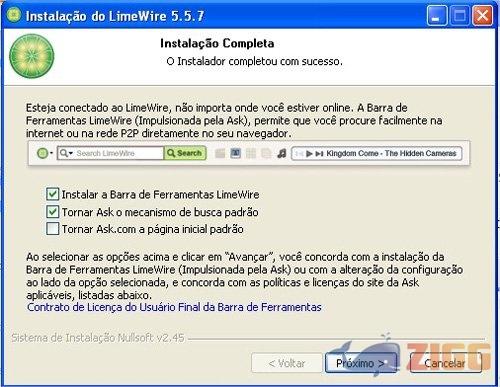
Quem quer usar compartilhadores de arquivo devem estar preparados para isto. Se você ler em algum lugar que uma rede P2P pode ser usada sem necessidade de definir algumas configurações básicas, então procure mais informações. Se você quiser instalar o Limewire e partir direto para o passo seguinte sinta-se livre para fazê-lo. Mas saiba que você deixará de exigir do programa o resultado que ele pode proporcionar. Portanto vale a pena perder alguns minutos nesta tarefa.
Primeira coisa que o usuário pode fazer é escolher o idioma que quer usar, afinal, é sempre melhor quando se pode trabalhar numa língua que se entenda. Em seguida desmarque as duas opções iniciais que surgem na segunda janela de instalação e defina a pasta de destino para todos os arquivos baixados. Confirme as opções e siga em frente para a próxima janela de configurações. Chegou à hora de dar alguns dados sobre sua conexão – se é banda larga ou não – assim como escolher se você quer que o programa comece junto com o Windows ou se a inicialização do mesmo será manual. Você também pode ativar o Índice de filtragem, o qual impede o download de arquivos protegidos por direitos autorais.
Agora que suas configurações pessoais foram definidas é hora de irmos direto para a ação. Abra o programa e digite um termo de seu interesse no campo de busca localizado a esquerda. É claro que uma pesquisa realizada desta forma não traz todos os resultados mais relevantes, pois qualquer arquivo dentro que se encaixe no termo especificado pode ser mostrado. Para refinar ainda mais a busca é preciso definir o tipo de arquivo pelo qual esta procurando.
Escolha entre as 5 categorias disponíveis – áudio, imagens, vídeo, documentos e programas – note que em cada uma delas existe uma área especifica,onde é possível procurar, por exemplo, documentos por extensão (pdf, doc, docx), por autor, por editora, ano e etc. Para filtrar ainda mais sua pesquisa existe a ferramenta “Mais opções de pesquisa”, onde outros elementos de refinamento podem ser inseridos.
Uma vez que os termos da busca foram definidos é hora de clicar em “Pesquisar”. Quanto mais gerais forem as especificações, maior será o numero de arquivos achados, embora isso não garanta necessariamente que aquele que você procura esteja entre eles. A medida que os mesmos forem encontrados, serão apresentados numa lista à direita. Aqueles com maior número das estrelas têm maior qualidade, embora o número de usuários com o mesmo arquivo também seja um bom referencial.
Escolhido o arquivo, basta dar um duplo clique sobre o mesmo para que o download inicie automaticamente. Feito isso, alguns dados serão mostrados ao lado do barra de progresso do arquivo. Neles é possível conferir a velocidade, a transferência, número de fontes e a fila. Caso queira confirmar a origem e qualidade do material com seus próprios sentidos ele poderá visualizar ou ouvir seu conteúdo sem a necessidade de baixar o material por completo. A façanha é facilmente obtida clicando-se em “Pré-visualizar”.
Caso aquele não seja o arquivo de seu interesse, basta “Cancelar o Download”. Ele não será excluído dos seus registros, mas seu avanço estará suspenso até que você o exclua em definitivo ou reinicie-o. A primeira ação é facilmente conseguida ao se clicar com o botão direito do mouse sobre o arquivo suspenso e em seguida escolher “Excluir”. Já para a segunda é preciso ir até a janela da biblioteca, selecionar a pasta “Ficheiros Incompletos”, escolher o arquivo que se quer recuperar e por fim clicar em “Continuar”.
Apesar de ser um ótimo programa o Limewire não esta livre de erros. Alguns deles nem são exatamente erros e sim problemas de que incomodam os usuários há algum tempo mas que parecem não ter sido consertados pelos desenvolvedores. Um deles diz respeito as insistentes e chatas propagandas que aparecem sempre que o programa é inicializado. Nelas, o usuário é sugestionado a adquirir a versão PRO do software, que é paga.
Outro problema constante é o excesso de dicas que são exibidas também durante a inicialização. Embora elas sejam realmente interessantes, são voltadas em geral para aqueles que estão começando a se familiarizar com o programa, tornando-se inúteis depois de um tempo. Felizmente é possível impedir que as mesmas deixem de ser exibidas ao desmarcar a opção “Mostrar Dicas ao Iniciar”. Outra grande dor de cabeça é o recurso de compartilhamento de coleção – que é um tanto limitado – assim como o recurso de amigos que apresenta problemas freqüentes.
No results available
ResetSem resultados
Reset